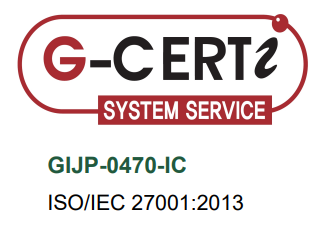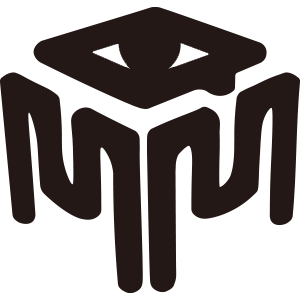こんにちは。
先日、他社の20代~50代の男女1,000名を対象にした、通販に関するアンケート調査を実施したのを小耳にはさんだので、どんなものか見てみると…
普段使いの商品を購入する際、どのポイントを考慮に入れるかといった内容のアンケートに対し、送料の有無が一位でした。
他には、レビューの評価、ポイントの有無や割引の有無も影響が大きいようです。
このアンケート結果は、今後のECショップにおいてますます改善していくべき点として考慮のポイントになりそうですね。
では、本日の本題に入ります。
先日、ご紹介しました■【360°(サンロクゼロ)】のデータ管理の編集の仕方についてお話したいと思います。
まず、始めに360°サンロクゼロの中に入り、データ管理をクリックします。
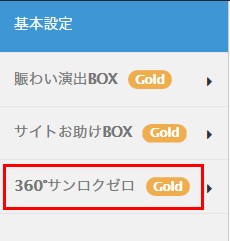
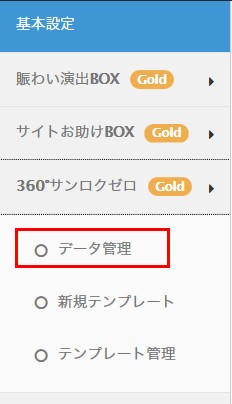
360°JavaScriptの下記のボタンをクリックして、すでに作成したデータを一覧表示させます。

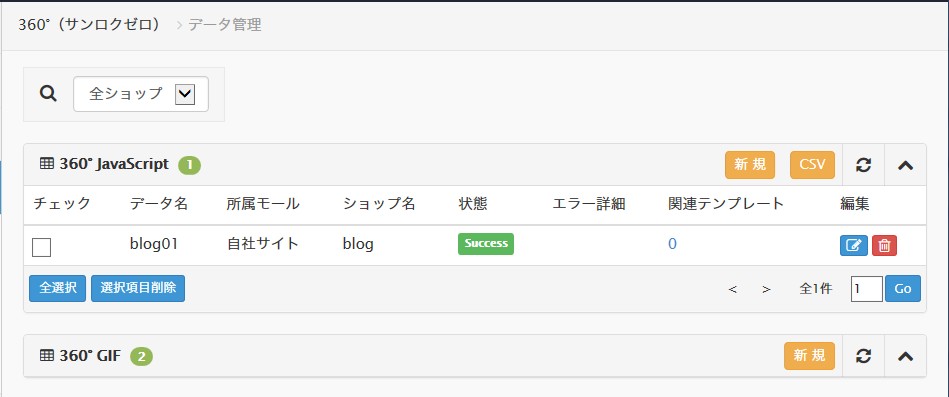
編集したい回転画像の編集ボタンをクリックし、編集画面に入ります。
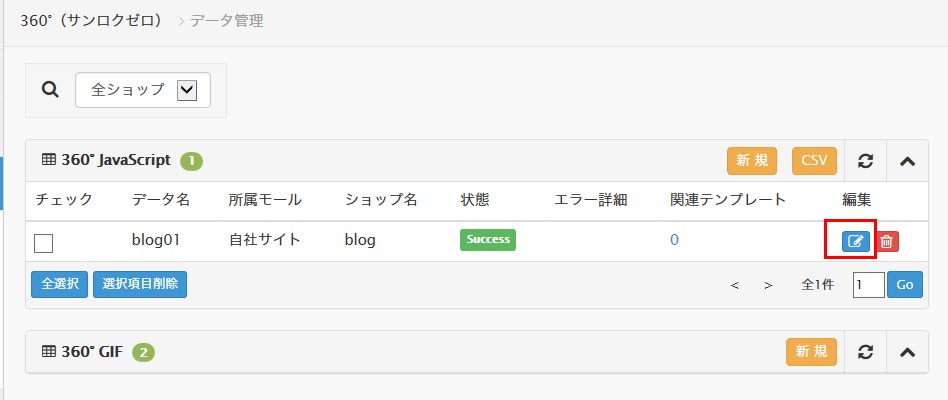
すると、編集画面がこのように表示されます。
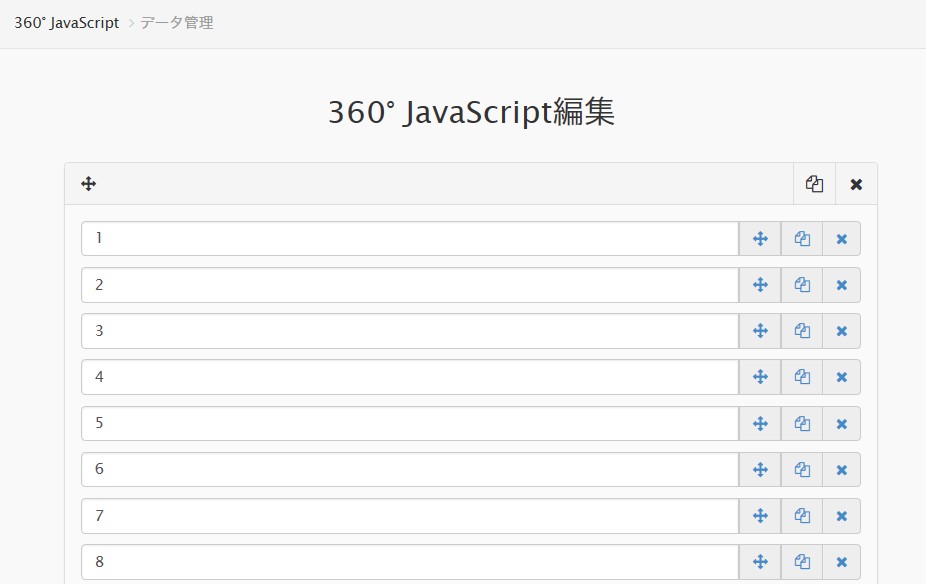
編集したい内容にもよりますが、画像をかえたい…画像を追加したい…画像を削除したい…という内容に関しては、
設定時と同じように画像の並び替えや複製、削除のボタンを使って編集が可能です。
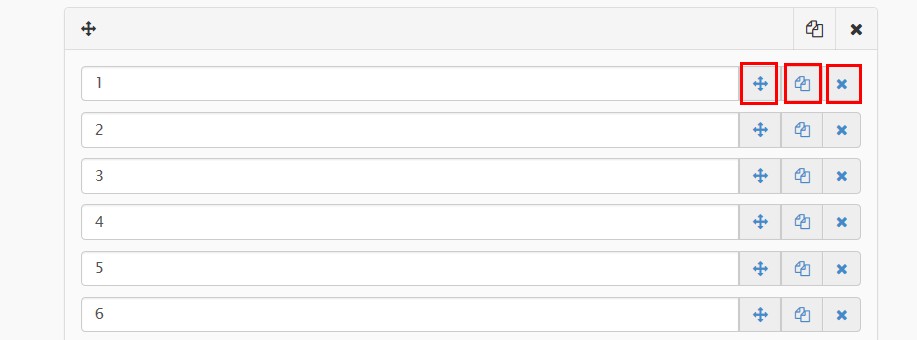
またサイズ調整や切換えの間隔も変更できます。
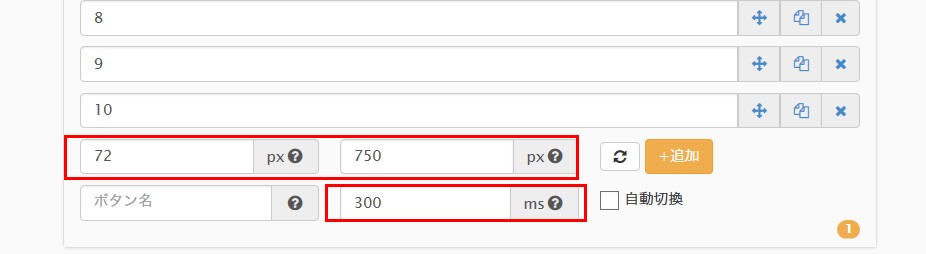
設定時とほぼ同じ内容の編集ができますので、作成してからも自由に修正できます。
しかし、一度設定したショップの変更だけはできませんので、注意が必要です。
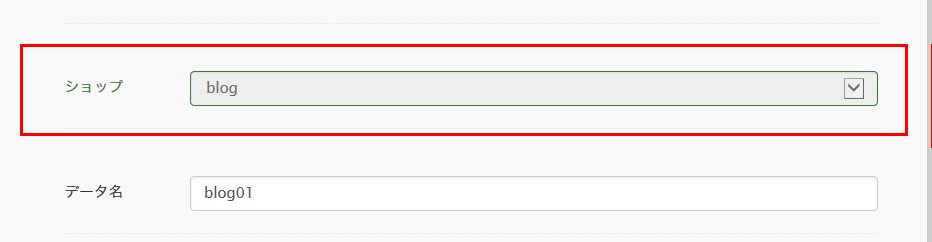
もし、違うショップのデータとして同じものを使いたい場合にあっては、新しいデータを作成する方法か、タグを使いまわす方法の2つがあります。
新しいデータを作成する方法は、手動かCSVを使ってアップする方法があります。
CSVでの作成方法については、別の記事でご紹介いたしますので、今しばらくお待ち下さいませ。
またタグを使いまわす方法は、外部リンクを載せることの可能なモール等に限ります。
編集が完了したら、保存ボタンをクリックして、完成です。

また、最初の画面では、データの編集の他に削除をすることもできますので、状況に応じて既存のデータを変更して下さい。
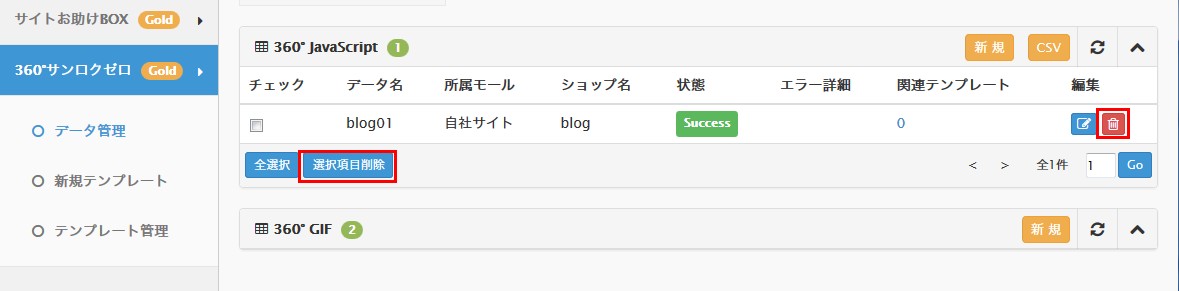
ツールを上手く活用して、キレイな商品画像を作ることで、年末年始の商戦に備えて下さい。
あなたのショップに大きな利益があること間違いなしです!
mqm
加藤